powerpoint中如何插入横向棋盘式效果
来源:网络收集 点击: 时间:2024-04-04【导读】:
powerpoint中如何插入横向棋盘式效果,小编为大家讲解powerpoint中如何插入横向棋盘式效果。工具/原料more电脑 任意一个PPT文档方法/步骤1/8分步阅读 2/8
2/8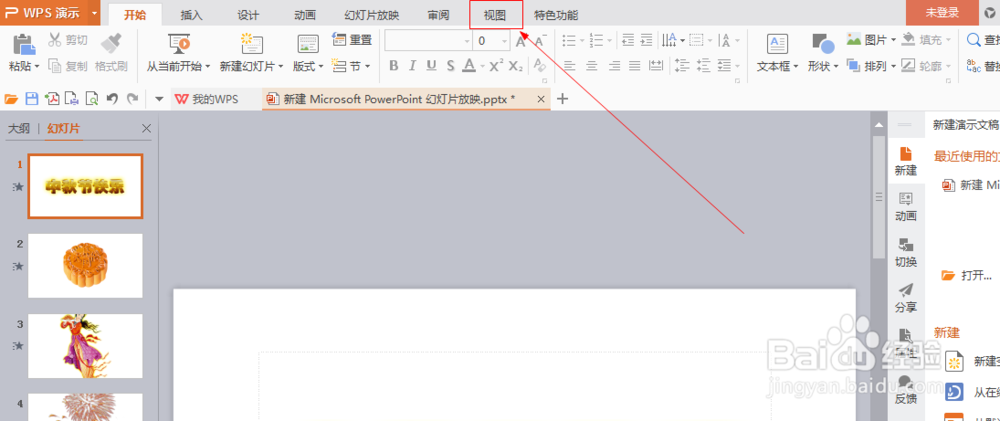 3/8
3/8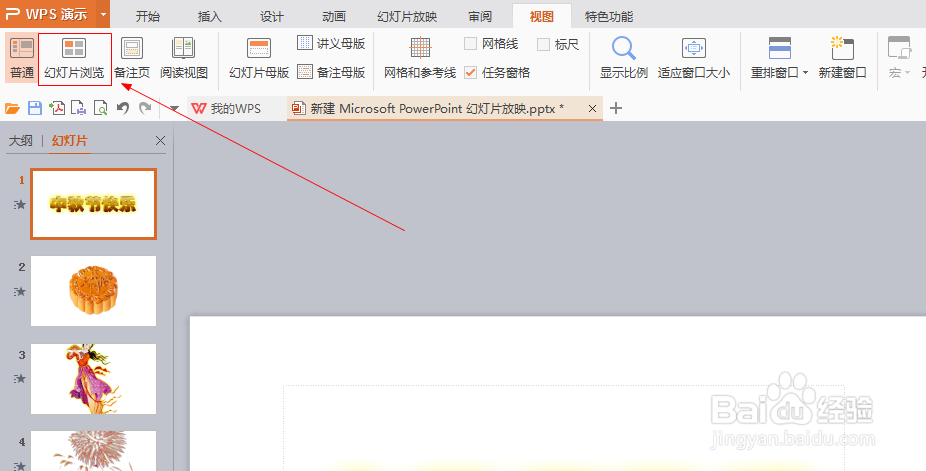 4/8
4/8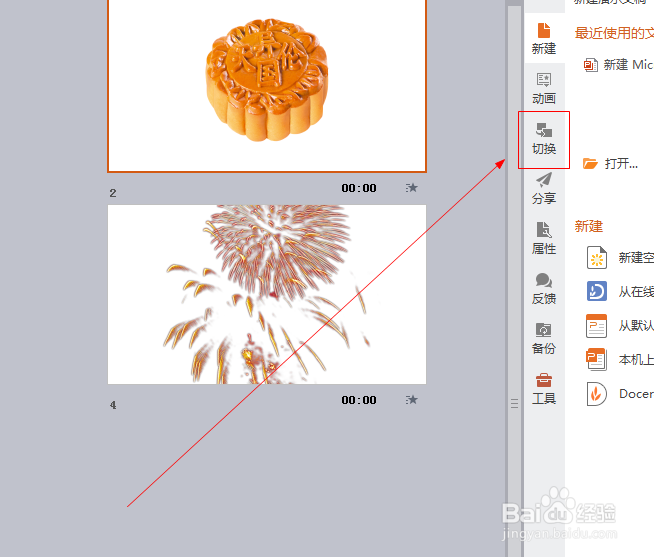 5/8
5/8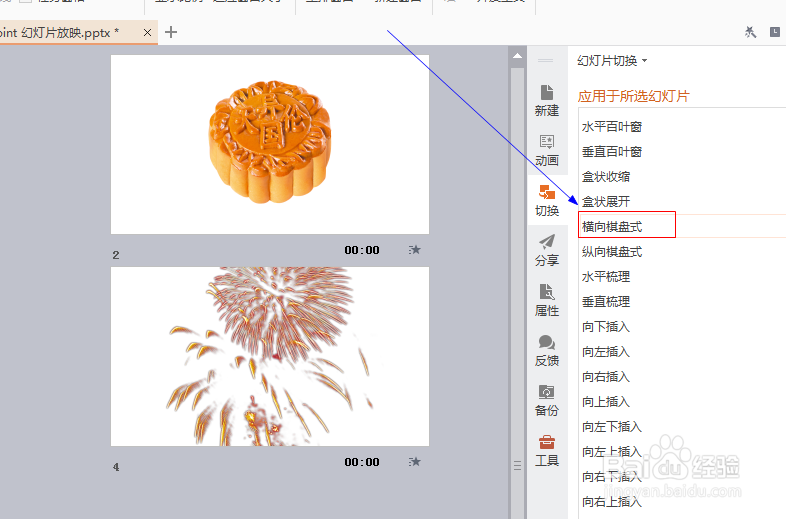 6/8
6/8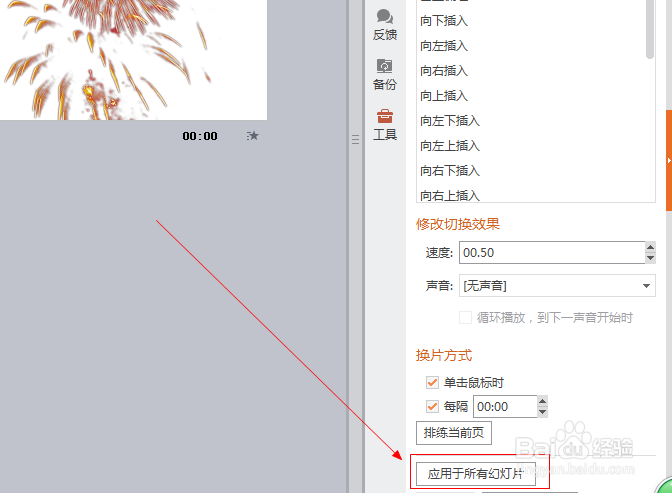 7/8
7/8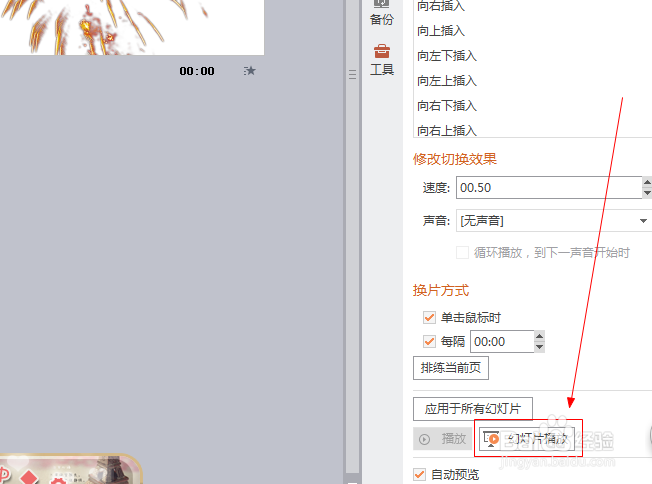 8/8
8/8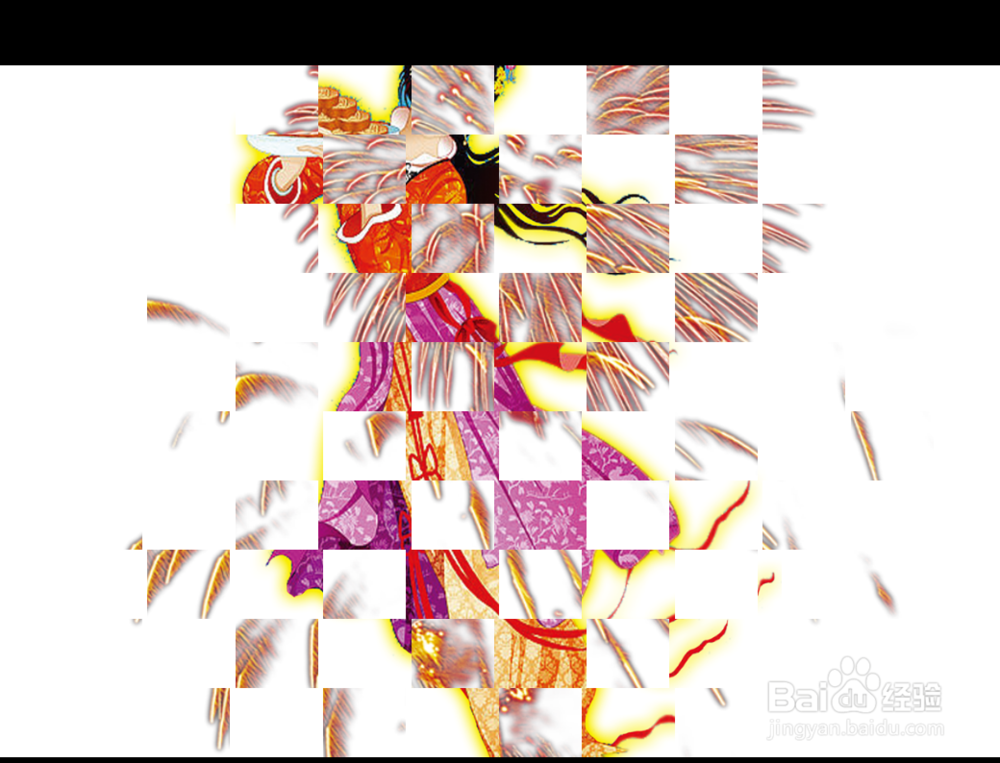 注意事项
注意事项
如图所示,我们点击打开箭头所指的ppt文档。
 2/8
2/8如图所示,我们点击箭头所指的“视图”这一项。
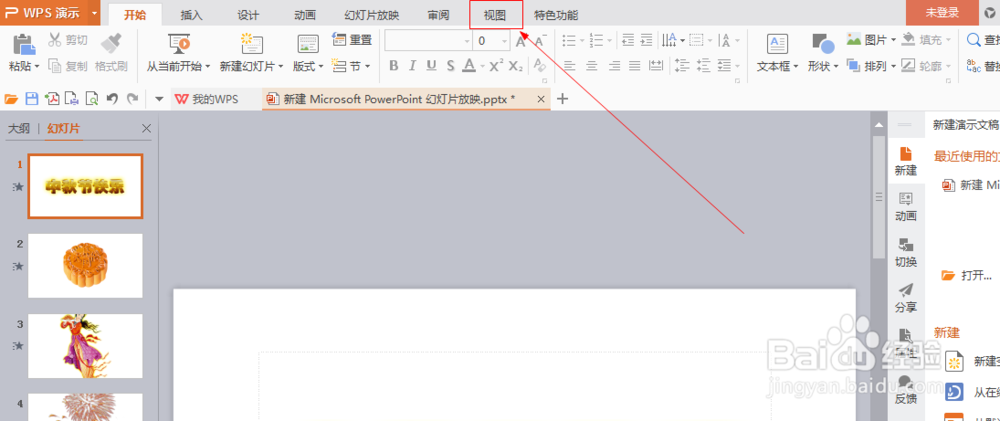 3/8
3/8如图所示,我们点击箭头所指的的“幻灯片浏览”这一项。
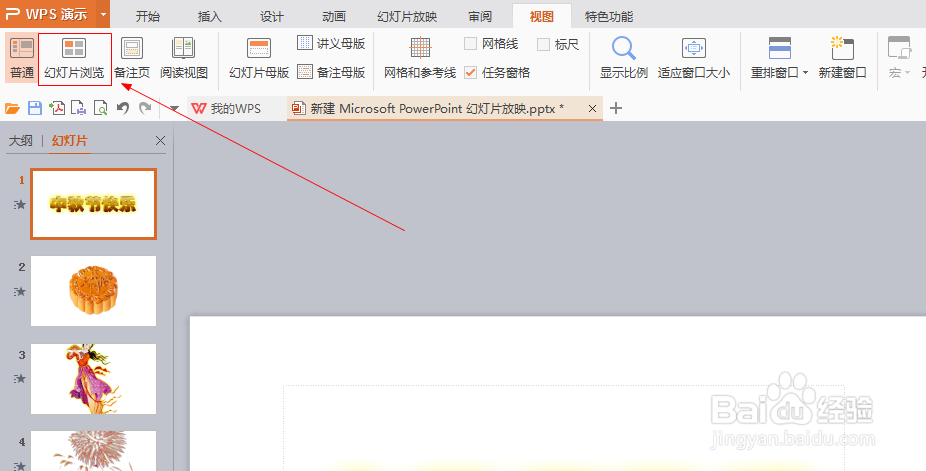 4/8
4/8如图所示,我们点击箭头所指的“切换”按钮。
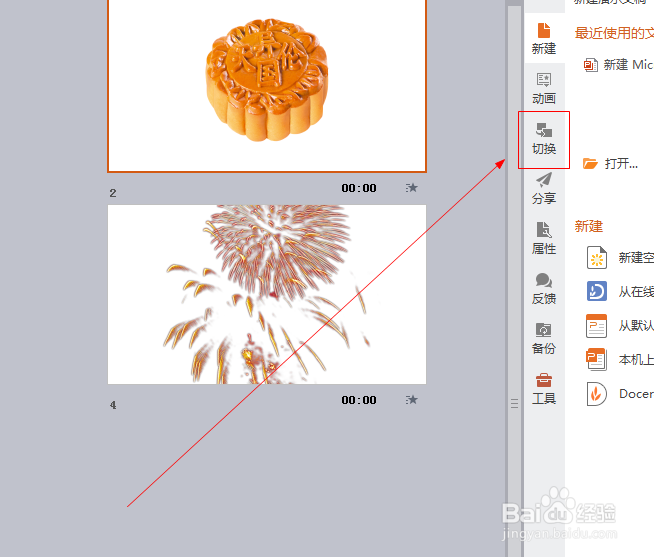 5/8
5/8如图所示,我们点击箭头所指的“横向棋盘式”这一项。
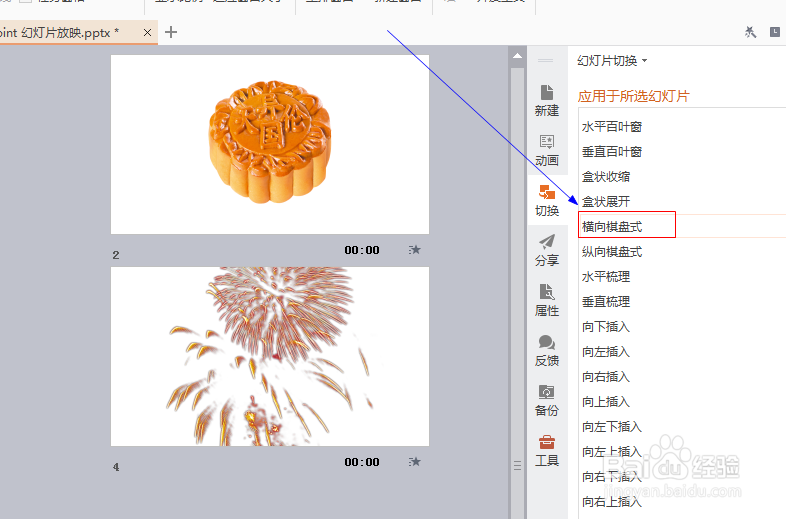 6/8
6/8如图所示,我们点击箭头所指的“应用于所有幻灯片”按钮。
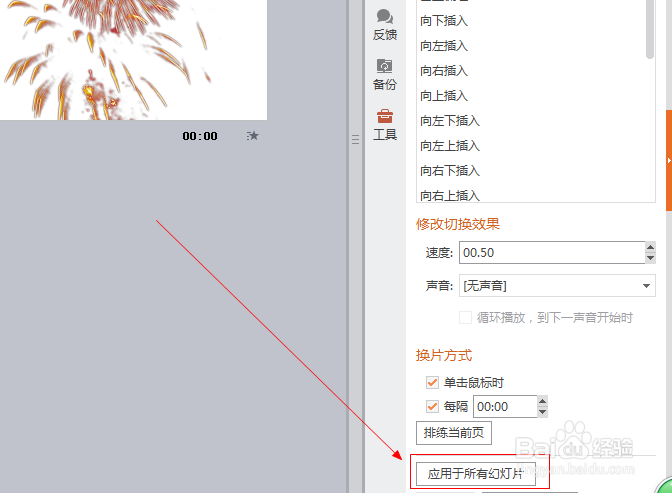 7/8
7/8如图所示,我们点击箭头所指的“幻灯片播放”按钮,对幻灯片进行播放。
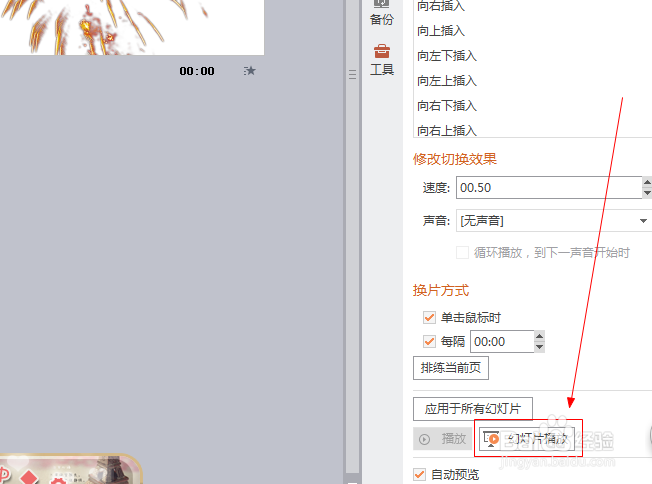 8/8
8/8如图所示,我们看到幻灯片横向棋盘式的效果展示了出来。
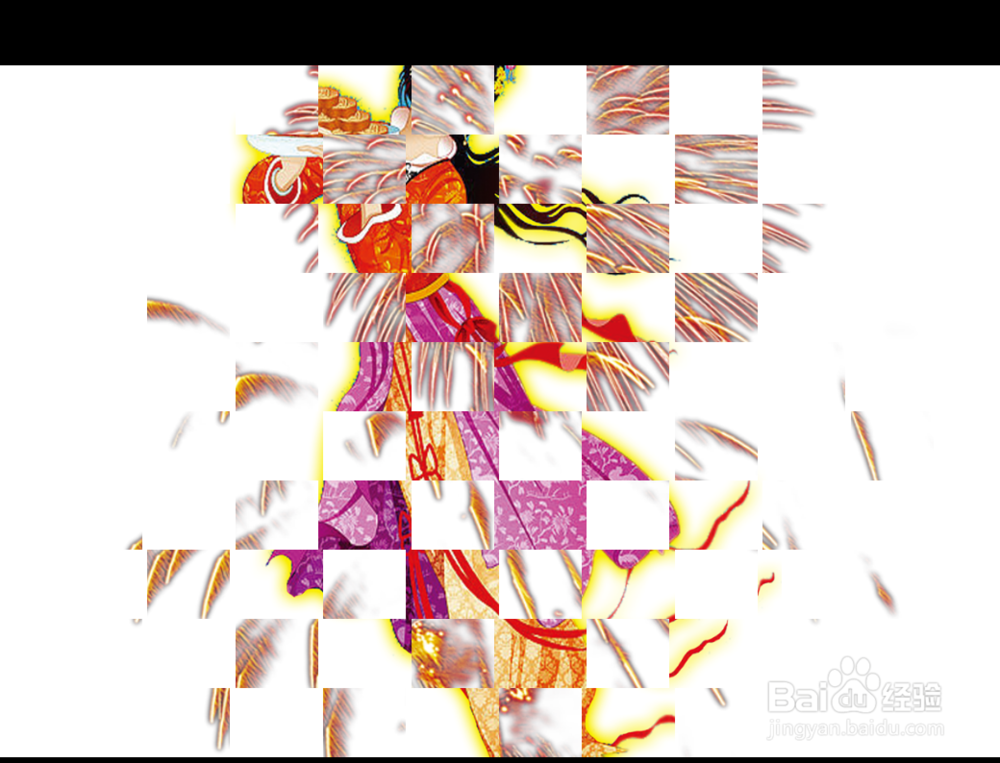 注意事项
注意事项如果大家还有什么疑问,点击下面的“我要疑问”可以直接提问哦!
横向棋盘PPT棋盘展开展开棋盘PPT展示展示PPT棋盘版权声明:
1、本文系转载,版权归原作者所有,旨在传递信息,不代表看本站的观点和立场。
2、本站仅提供信息发布平台,不承担相关法律责任。
3、若侵犯您的版权或隐私,请联系本站管理员删除。
4、文章链接:http://www.ff371.cn/art_418210.html
上一篇:淘宝客微信群推广如何使用监控QQ自动转发
下一篇:黑暗之魂2任务“温格”过关攻略
 订阅
订阅